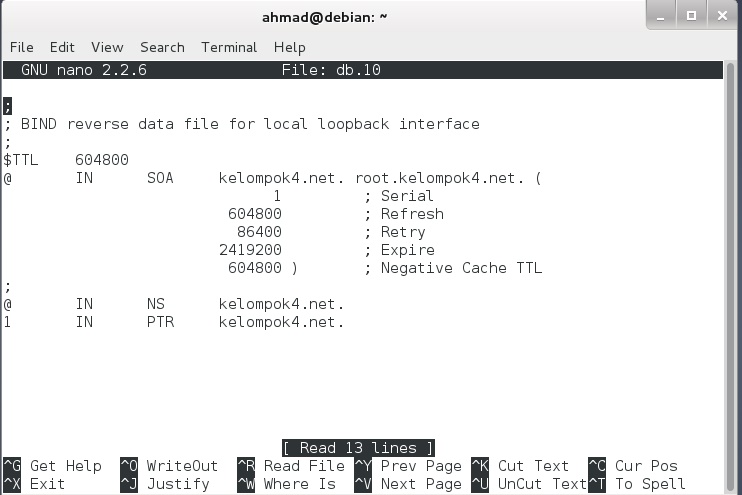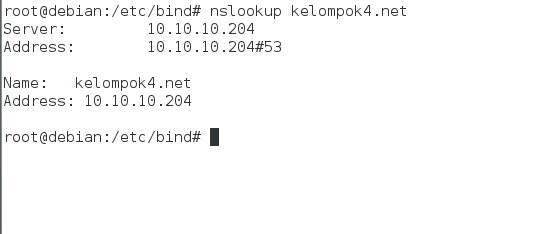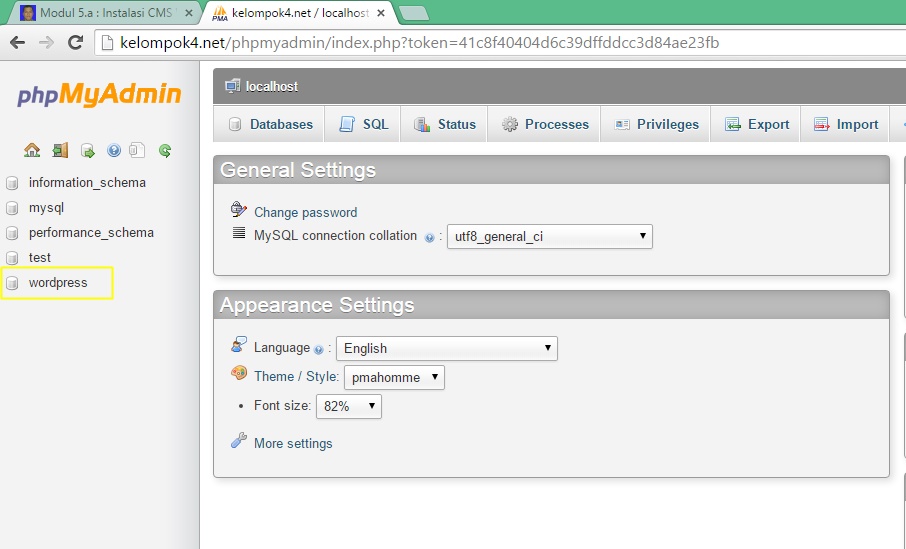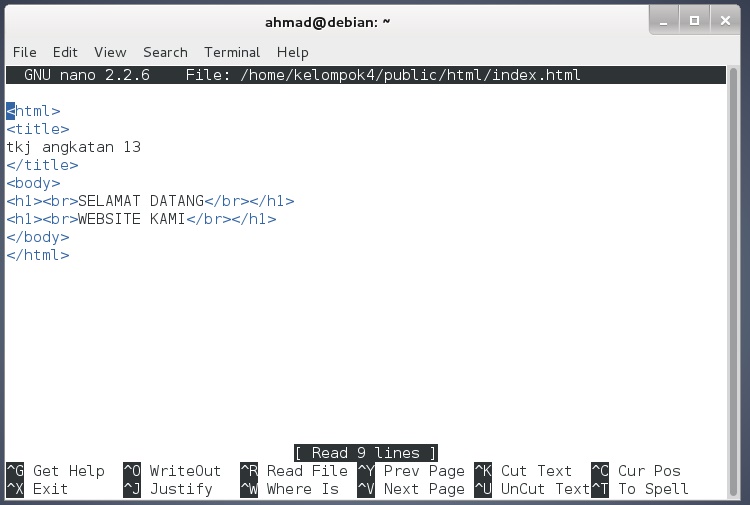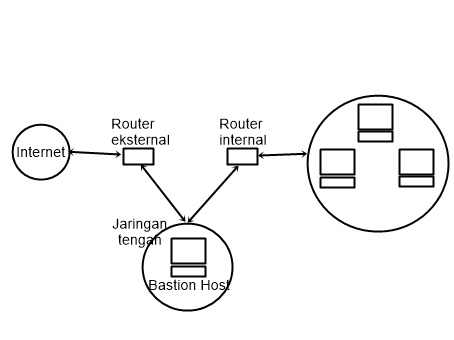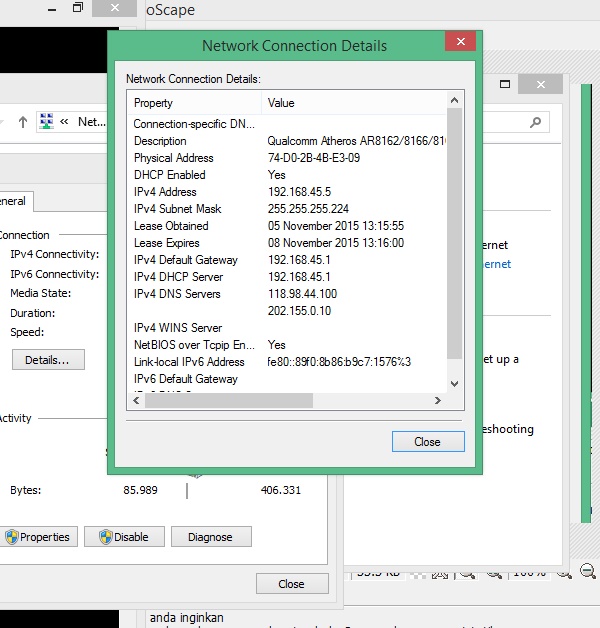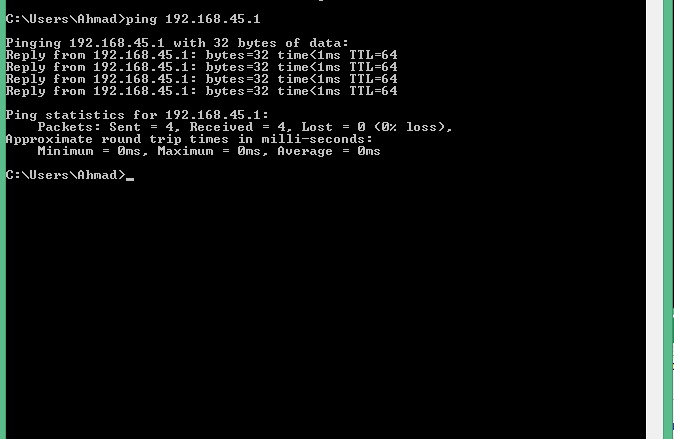Pada postingan kali ini saya akan mempraktekan bagaimana cara membuat web server sendiri.
Yang dibutuhkan untuk membuat web server antara lain :
- apache2
- bind9
- mysql
- phpmyadmin
- php5
- komputer/laptop
- OS Debian 7.1.0 (atau yang lain).
Berikut langkah-langkah membangun web server
Install apache2
# apt-get install apache2
Install bind9
# apt-get install bind9
Install mysql
# apt-get install mysql-server
Install phpmydmin
# apt-get install phpmyadmin
Install php5
# apt-get install php5
buat direktori kelompok4 pada yang ditempatkan di # /var/www
# mkdir /var/www/kelompok4
buat index.html pada direktori kelompok4 yang sudah dibuat tadi
# nano /var/www/kelompok4/index.html
setelah itu save dengan cara klik CTRL + X ==> tekan huruf Y ==> ENTER
buka browser, lalu ketikan "localhost/kelompok4"
maka akan muncul seperti gambar ini.
langkah selanjutnya adalah mengganti localhost/kelompok4 menjadi domain kelompok4.net
buat direktori yang terletak di home
# mkdir /home/kelompok4
# mkdir /home/kelompok4/public
# mkdir /home/kelompok4/public/html
# mkdir /home/kelompok4/public/html/logs
# mkdir /home/kelompok4/public/html/cgi-bin
buat index.html pada /home/kelompok4/public/html
# nano /home/kelompok4/public/html/index.html
menggati hak akses
# chmod -R 755 /home/kelompok4/public/html/
# chown -R www-data:www-data /home/kelompok4/public/html/
copy default pada sites-available ke kelompok4.net
# cp /etc/apache2/sites-available/default /etc/apache2/sites-available/kelompok4.net
edit kelompok4.net seperti gambar berikut.
# nano /etc/apache2/sites-available/kelompok4.net
mengaktifkan website kelompok4.net dan menonaktifkan web default
# a2ensite kelompok4.net
# a2dissite default
lalu restart apache2
# /etc/init.d/apache2 restart
selanjutnya adalah copy db.127 ke db.10 dan db.local ke db.kelompok4
# cp /etc/bind/db.127 /etc/bind/db.10
# cp /etc/bind/db.local /etc/bind/db.kelompok4
untuk mengetahui apakah sudah tercopy atau belum lakukan dengan perintah ls, tetapi sebelum nya pindah dulu ke /etc/bind
# cd /etc/bind
# ls
edit db.10 seperti gambar berikut
# nano /etc/bind/db.10
edit db.kelompok4
# nano /etc/bind/db.kelompok4
selanjutnya edit named.conf.local
# nano /etc/bind/named.conf.local
lalu edit juga file resolv.conf
# nano /etc/resolv.conf
restart bind9
# /etc/init.d/bind9 restart
untuk mengetahui apakah DNS sudah berjalan gunakan perintah nslookup
# nslookup kelompok4.net
ping ke kelompok4.net
# ping kelompok4.net
buka browser lalu ketik kelompok4.net
jika berhasil akan tampil seperti gambar berikut.
sekian ilmu yang saya dapat, smoga bermanfaat.